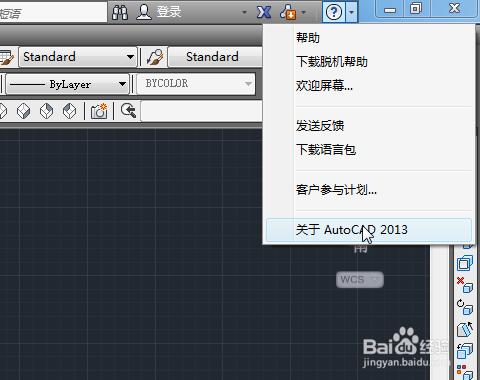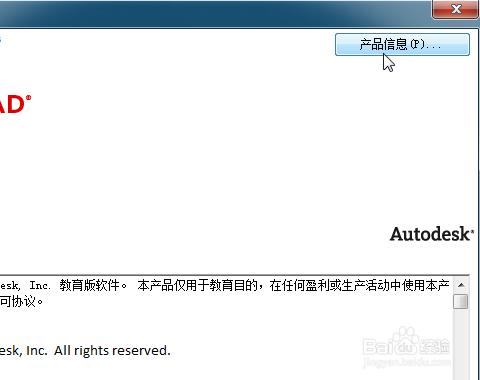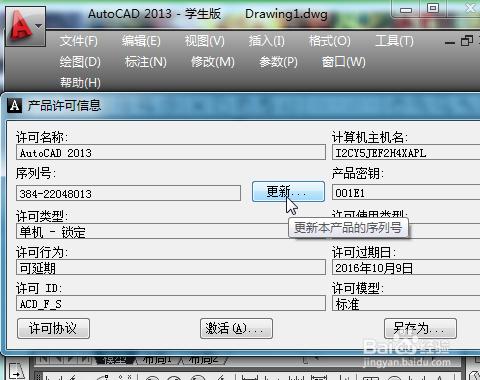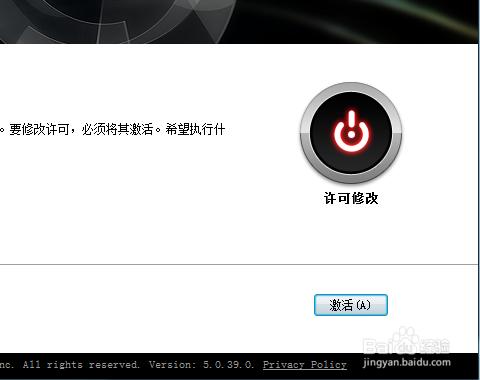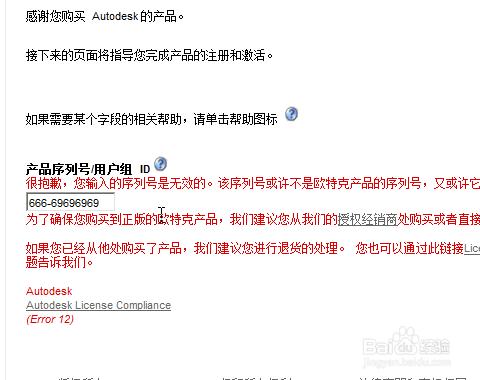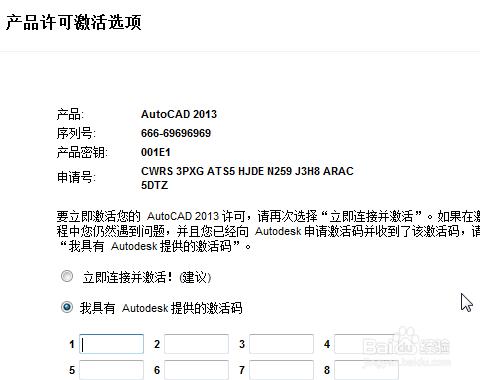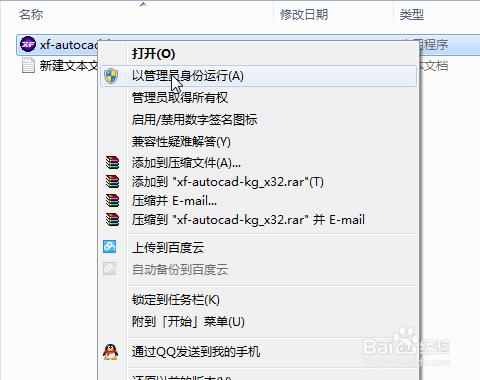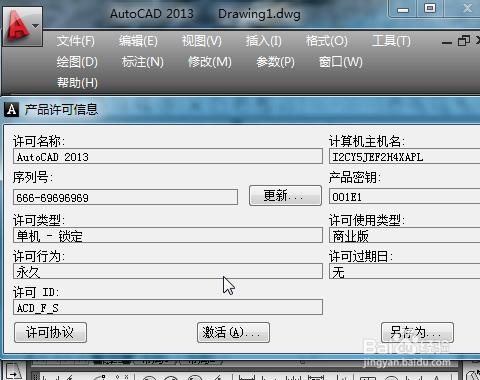我們在歐特克官網啟用的CAD產品,只要你沒有在這款軟體上投入過一分錢,最終啟用之後的產品都會是“學生版”。至於學生版與商業版的區別,這裡不是我研究的重點,請跟隨我的注意力,將你已經那裝好學生版的CAD,升級為“商業版”!
工具/原料
電腦
CAD(學生版)
方法/步驟
進入CAD(示例的為CAD2013),注意最右上角的那個問號,點選問號後面的小三角形(注意不是讓你點選問號)。這時我們在彈出的選單中,選中最後一項“關於AutoCAD 2013”。
這時會彈出一個“關於”產品的介紹說明,不要管那些英文正文,我們直接點選“產品資訊(P)…”
這時我們可以一目瞭然地看到自己安裝的CAD資訊,許可行為:可延期;許可過期日:2016年10月9日等等。我們點選序列號後面的“更新…”按鈕,我們更新一個序列號。
更新完成之後,點選第3步中的“啟用(A)…”按鈕,後面會跳出一個"Autodesk許可"的視窗,等待幾十秒的時間,會跳出一個“產品許可啟用”的視窗。我們點選右下角的“啟用”按鈕。
正常的都會出現下面的這個提示,不用擔心,這只是說明你的電腦還沒有斷網,你開啟網路和共享中心,將本地連結禁用即可(或者直接拔掉網線)。然後點選“下一步”。
繼上一步之後,緊接著就彈出“產品許可啟用選項”的提示視窗,你選中“我具有Autodesk提供的啟用碼”,這時下面就會出現空白的啟用碼框。
接下來就是註冊機啟用過程了,在此我也就不再贅述了。
註冊啟用成功之後,我們再重複一遍步驟1-3,這時我們可以看到“產品許可資訊”的許可行為已經變成了“永久”,許可過期日已經變成了“無”,許可使用型別已經變成了“商業版”!大功告成。
注意事項
第5步出現紅色的提示(Error 12),這時你不要點選下一步,而是選擇禁用本地連結或者拔掉網線!
win7系統的使用者,在執行註冊機時,最好右鍵單擊,選擇“以管理員身份執行”註冊機,以免出現無法啟用的尷尬局面!